|
在Excel中输入金额,有时候需要再金额后面加上单位,或者再再数字前面加入人民币符号“¥”,下面讲一下快速添加单位和人们币符号的方法。 操作步骤 方法一:添加符号和单位。 1.在选择的单元格上右键选择“设置单元格格式”,在弹出的单元格设置中选择“数字”选项卡,在“分类”中选择“自定义”,在“类型”文本框中输入 ¥0!.00"万""元" 。如图1 如何在Excel表格中自动添加人民币符号和单位的方法 
2.点完确定之后,数据就会转成带有符号和单位的数据了。如图2 如何在Excel表格中自动添加人民币符号和单位的方法 
方法二:只添加符号。 1.在选择的单元格上右键选择“设置单元格格式”,在弹出的单元格设置中选择“数字”选项卡,在“分类”中选择“货币”,小数位数根据个人要求填,不需要可以填"0",货币符号直接选择人民币符号“¥”。如图3 如何在Excel表格中自动添加人民币符号和单位的方法 
2.点完确定之后数据前面就会带有人民币符号“¥”。如图4 如何在Excel表格中自动添加人民币符号和单位的方法 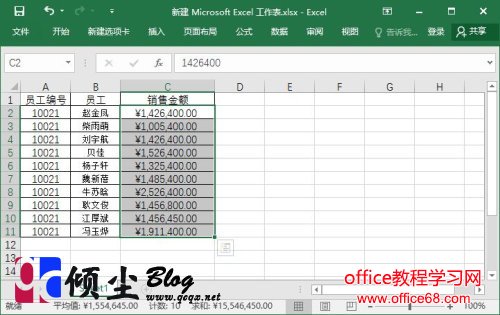 |